De 0x87AF0813 foutcode in Windows 10 beperkt uw toegang tot de Microsoft Store. Het is dus essentieel om meteen de perfecte oplossing te vinden; anders krijgt u geen toegang tot de Store en kunt u bepaalde apps downloaden, installeren, gebruiken of bijwerken.
Dit probleem is gemeld door zowel desktop- als mobiele gebruikers, dus het lijkt erop dat we het hebben over een algemene Windows 10-fout. Hoe dan ook, dit is niet echt een Windows-bug, maar een connectiviteitsprobleem, omdat de 0x87AF0813-foutcode een installatieprobleem beschrijft bij het proberen om nieuwe apps te krijgen of bij het updaten van bestaande apps uit de Store.
Fout 0x87AF0813 in Windows 10 verwijst dus naar een storing in het installatieproces. Het komt erop neer dat u moet begrijpen dat er niets mis is met de Microsoft Store-app of uw Windows 10-systeem. Het probleem is klein en houdt verband met een verbindingsfout. Hoe dan ook, u kunt deze foutcode eenvoudig oplossen door een van de volgende stapsgewijze oplossingen te gebruiken.
Fout 0x87AF0813 in Windows 10 oplossen
1) Zorg ervoor dat uw Windows 10-systeem up-to-date is
Als uw pc niet de nieuwste softwareversie heeft die beschikbaar is, kunt u problemen ondervinden bij het gebruik van ingebouwde apps en functies, zoals Microsoft Store. Natuurlijk moeten ook alle bestanden en processen die verband houden met het Windows-platform worden bijgewerkt.
Hier ziet u hoe u de nieuwste updates kunt installeren om fout 0x87AF0813 op te lossen:
- Druk op uw computer op de Win + ik klaviertoetsen om weer te geven Systeem instellingen.
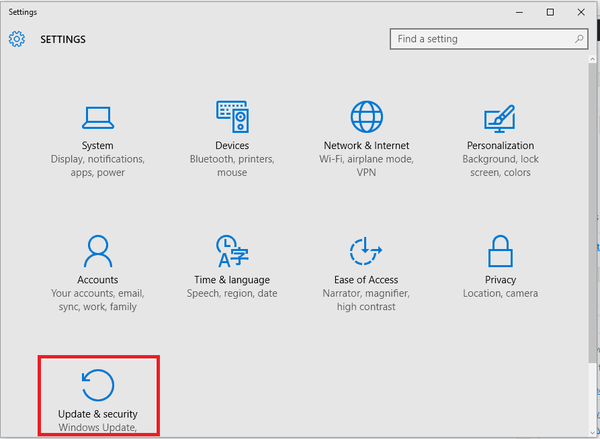
- Klik in het venster Systeeminstellingen op Update en beveiliging.
- Nu, afhankelijk van uw Windows 10-status, moet u mogelijk een scan starten voor mogelijke updates of zijn er mogelijk al update-patches beschikbaar.
- Klik gewoon op 'Check voor updates'om te zien of er updates beschikbaar zijn
- Hoe dan ook, het doel is om alle updates toe te passen die beschikbaar zijn voor uw Windows 10-apparaat; deze handeling wordt automatisch voltooid.
- Start uw pc opnieuw op en probeer apps van Microsoft Store te downloaden en te installeren.
2) Zorg ervoor dat de internetverbinding correct werkt
Als het probleem zich blijft voordoen, moet u controleren of de internetverbinding correct werkt. Om apps van Microsoft Store te installeren, moet u een betrouwbare internetverbinding hebben. Controleer de sterkte van het Wi-Fi-signaal of reset uw router; u moet ook uw Windows 10-systeem opnieuw opstarten voordat u iets anders doet. Bovendien kunt u, indien mogelijk, ervoor kiezen om van de ene verbinding naar de andere over te schakelen om te controleren of het probleem er nog steeds is of niet.
3) Voer het hulpprogramma voor het oplossen van problemen met Windows Apps uit
De 0x87AF0813-foutcode kan verschijnen als er bestanden ontbreken in bepaalde apps of als er problemen zijn binnen het Microsoft Store-platform. Deze fouten kunnen alleen worden opgelost als u het probleemoplossingsproces van Windows Apps uitvoert. Dit is een automatische oplossing voor probleemoplossing die wordt aangeboden door Microsoft. Er wordt een systeemscan gestart en als er problemen worden gevonden, lost de toolkit alles op.
U kunt dit probleemoplossingsproces uitvoeren door naar Instellingen> Bijwerken> Problemen oplossen te gaan. Scrol onder 'Andere problemen zoeken en oplossen' omlaag, selecteer Microsoft Store-apps en voer vervolgens de probleemoplosser uit.
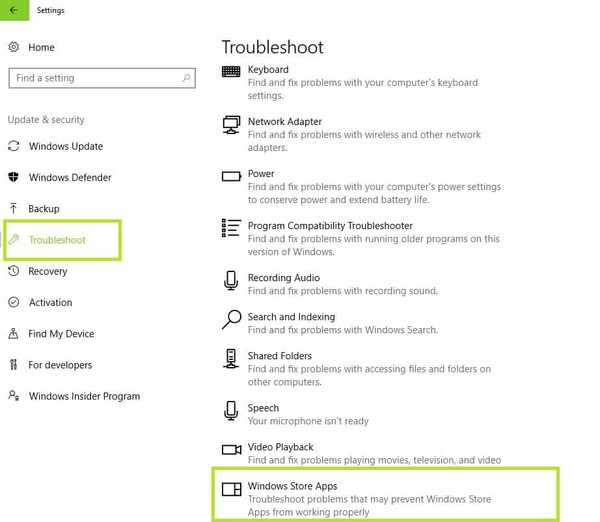
4) Maak wat ruimte vrij
Als fout 0x87AF0813 aanhoudt, moet u de resterende ruimte op uw harde schijf controleren. Als uw Windows 10 op beperkte ruimte werkt, kunnen verdere installatieprocessen automatisch worden gestopt. Dit zou de reden kunnen zijn waarom de 0x87AF0813-foutcode in de eerste plaats verscheen. Maak dus, indien nodig, wat ruimte vrij voordat u opnieuw probeert om de Microsoft Store te openen en te gebruiken of om apps op uw apparaat te downloaden en te installeren.
Zoals al uiteengezet in de inleiding, kan dezelfde 0x87AF0813-foutcode optreden op zowel desktop- als draagbare apparaten met Windows 10. Dus als u dit Windows 10-probleem op uw smartphone of op uw tablet probeert op te lossen, moet u de volgende dezelfde stappen uit deze gids.
Het idee is hetzelfde, u moet ervoor zorgen dat de Microsoft Store correct werkt en dat deze toegang heeft tot de juiste systeembestanden. Hopelijk lukt het je uiteindelijk om de 0x87AF0813-foutcode van je Windows 10-apparaat te verwijderen.
Opmerking van de uitgever: Dit bericht is oorspronkelijk gepubliceerd in september 2017 en is sindsdien vernieuwd en bijgewerkt voor versheid, nauwkeurigheid en volledigheid.
Heeft deze pagina je geholpen? Ja nee Bedankt dat je het ons hebt laten weten! Ook kun je ons helpen door een review achter te laten op MyWOT of Trustpillot. Haal het meeste uit uw technologie met onze dagelijkse tips Vertel ons waarom! Niet genoeg details Moeilijk te begrijpen Andere Verzenden- Microsoft Store
- Windows Update-fouten
 Friendoffriends
Friendoffriends



